Az ügynöki felület bemutatása az Ügyfélszolgálati Omnicsatorna szolgáltatásban
A Customer Service Omnicsatorna számos képességet biztosít, amelyek kiterjesztik a Dynamics 365 Customer Service Enterprise erejét, képessé téve a szervezeteket arra, hogy azonnal csatlakozhassanak az ügyfelekhez a digitális üzenetküldési csatornákon keresztül. További licenc szükséges ahhoz, hogy a felhasználó hozzáférjen a Customer Service Omnicsatornához. További információért lásd a Dynamics 365 Customer Service árszabási áttekintését és a Dynamics 365 Customer Service árképzésiterv oldalakat.
Fontos
A Customer Service Omnicsatorna ügynök felé néző alkalmazás elavult, és javasoljuk, hogy kezdje el használni a Customer Service munkaterületet. További információ: Deprecations.
A Dynamics Ügyfélszolgálati Omnicsatorna alkalmazás lehetővé teszi szervezetek számára, hogy azonnal csatlakozhassanak az ügyfelekhez, és olyan csatornákon keresztül lépjenek velük kapcsolatba, mint a Dynamics 365 Customer Service Csevegés és az SMS. Az alkalmazás környezetfüggő, multitasking élményt nyújt a különböző ügyfelek munkamenetei között.
Az Ügyfélszolgálati Omnicsatorna alkalmazás értékajánlatai
Egyesített élmény: Az alkalmazás egységes és konzisztens egynézetes élményt nyújt az ügynökök számára a beszélgetés részleteinek, az ügyféladatoknak a megtekintéséhez és az üzletági alkalmazások eléréséhez a Customer Service Omnicsatorna alkalmazásból.
Több munkamenet és alkalmazáskezelés: Az alkalmazás lehetővé teszi az ügynökök számára, hogy több munkamenetet kezeljenek, és könnyedén kezeljék a munkamenetekhez kapcsolódó környezetfüggő alkalmazásokat (alkalmazás lap panel), ami viszont kevesebb hibához, gyorsabb esetmegoldáshoz és ügyfél-elégedettséghez vezet.
Üzembe helyezés és frissítés:Az alkalmazás webalkalmazásként (vékony kliensként) érhető el, ami megkönnyíti a karbantartást és a frissítéseket zökkenőmentesen.
Bővíthetőség: Az alkalmazás az egyesített felület keretrendszerre épül, amely megkönnyíti a fejlesztők és a rendszertestreszabók számára az alkalmazás testreszabását és bővítését.
Magas szintű szolgáltatások ügynököknek
Ügynökként előfordulhat, hogy a különböző csatornákon egyszerre több ügyféllel is kapcsolatban áll, de az ügyfélkapcsolatok kezelése kihívást jelent, különösen a munkamenetek közötti váltás, miközben megérti a kommunikáció kontextusát. Az Ügyfélszolgálati Omnicsatorna egységes élményt nyújt, függetlenül a támogatási csatornától, hogy a szervezetek maximalizálhassák az ügynöki hatékonyságot.
A Customer Service Omnicsatorna kulcsfontosságú lehetőségeket biztosít, például:
- Ügynöki irányítópult
- Több munkamenet
- Munkamenetekhez társított alkalmazáslapok
- Aktív beszélgetés
- Kommunikációs panel
- Jelenlétkezelés
- Notifications
- Konzultáció az ügynökökkel és/vagy felettessel
- Beszélgetés átvitele másik ügynökhöz vagy feldolgozási sorhoz
- A beszélgetéshez kapcsolódó jegyzetek készítése

Az ügynöki felület összetevői
A Customer Service Omnicsatorna alkalmazásban való csevegési munkamenet megkezdésekor az ügynöki interfész a következő összetevőket tartalmazza:
Kommunikációs panel
Alkalmazáslap panel
Egyesített felület alkalmazásterület
Keresés, gyors létrehozás és jelenlét

Kommunikációs panel
A kommunikációs panel az a hely, ahol Ön ügynökként kommunikál az ügyféllel. Amikor bejelentkezik az alkalmazásba, a kommunikációs panel alapértelmezés szerint rejtett módban van. Azaz a kommunikációs panel a munkamenet panel mellett, a bal oldalon jelenik meg csak akkor, ha elfogadja a bejövő beszélgetési kérelmet. További tudnivalókat a Kommunikációs panel megtekintése című rész tartalmaz.

Alkalmazáslap panel
A navigációs sávja alatti vízszintes sáv alkalmazáslap panel néven ismert. Minden ügyfél-munkamenethez legalább egy olyan tartozik, amely nem lezárható. Az alkalmazáslap tartalmaz egy + ikont. Ha kiválasztja az ikont, akkor a rendszergazda által elérhetővé tett beállításokat tartalmazó menü jelenik meg. A menü a gyári és az egyéni entitásokat jeleníti meg. Emellett elérhető a Customer Service Omnicsatorna alkalmazáson belül bővíthető bármely harmadik féltől származó alkalmazás. A listából válassza ki a lehetőséget az alkalmazáslapon való megnyitáshoz.
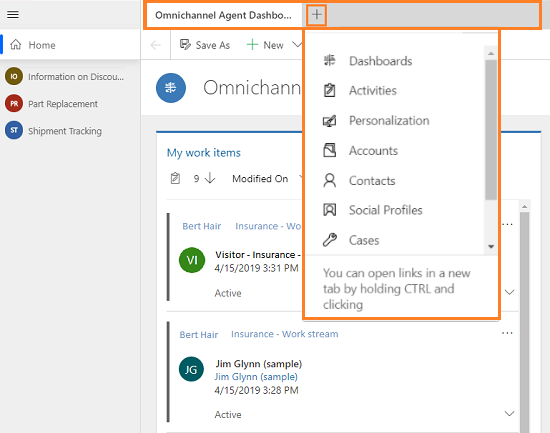
Egyesített felület alkalmazásterület
Amikor (ügynökként) bejelentkezik az Ügyfélszolgálati Omnicsatorna szolgáltatásba, az alkalmazás területén, a rendszergazda által alapértelmezés szerint beállított irányítópult jelenik meg. Ha a beállítása alapértelmezett, az Omnicsatorna ügynöki irányítópult mutatja a különböző adatfolyamokban lévő munkaelemeket, és az irányítópult szerepel a Kezdőlap munkamenet alkalmazáslapján, és nem zárható be az irányítópult lap.

Az irányítópult a következő munkaelemeket jeleníti meg: - Saját munkaelemek- Nyitott munkaelemek- Lezárt munkaelemek
További információkért lásd: Az ügynök irányítópultjának és az ügynök beszélgetéseinek (munkaelemeinek) megtekintése
Keresés, gyors létrehozás és jelenlét
A keresés, a gyors létrehozás és a jelenlét lehetőségek a navigációs sávon jelennek meg.

Keresés: Egyszerű rekordkeresést végezhet a speciális keresési lehetőséggel, és megnyithatja a rekordot egy alkalmazáslapon. A speciális keresést kategorizált keresésnek is nevezik.
Gyors létrehozás: Új rekord hozzáadása. Ez a beállítás a létrehozható kapcsolódó rekordok listáját tartalmazza. A következő rekordotípusokat hozhatja létre:
- Tevékenységek
- Találkozó
- Telefonhívás
- Feladat
- Partner
- Case
- Kapcsolattartó
- Tudásbáziscikk
A Tevékenységek lehetőség melletti Kibontás gomb kiválasztásával különböző tevékenységeket hozhat létre.


Ha bármelyik rekordot kijelöli, az alkalmazás egy új, gyorslétrehozási űrlapot jelenít meg. Például jelölje ki a Partner rekordot a listából. Az alkalmazás megjeleníti a Gyors létrehozás: partner űrlapot. Adja meg a részleteket és mentse el az űrlapot.

- Jelenlét:Állítsa be a jelenlétet az elérhetőségének megfelelően. Jelölje ki a jelenléti párbeszédet indító ikont, és a legördülő lista segítségével válasszon egy állapotot. További tudnivalókat a Jelenlét állapotának kezelése című rész tartalmaz.